如何解决win11严重卡顿问题?
- 王林转载
- 2023-12-30 10:05:381741浏览
很多朋友在使用win11系统时,感觉电脑时不时会出现卡顿的情况,这可能是因为我们的电脑配置稍低,或者系统本身运行占据硬件太多,我们可以通过以下两种方法尝试解决,下面就跟着小编一起来看一下吧。

如何解决win11严重卡顿问题?
方法一:
1、其原因在于您当前的电脑硬件配置或许较低,无法流畅支持Win11系统丰富多样的动态图像与特效展示。
2、首先通过点击 Windows 操作系统中的开始按钮来快速进入内置的“设置”界面。
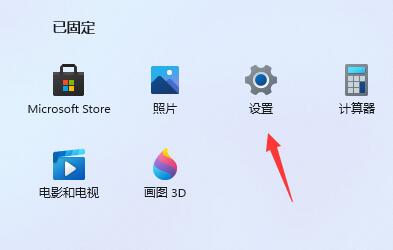
3、然后在右上方的搜索框内输入关键词“性能”,然后点击确认并按照指引走进“调整Windows的外观和性能”页面。
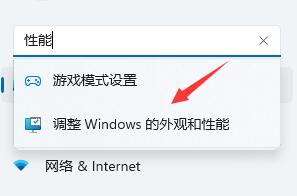
4、接下来,请在在此之后,请在视觉效果板块下方明确勾选“调整为最佳性能”选项。
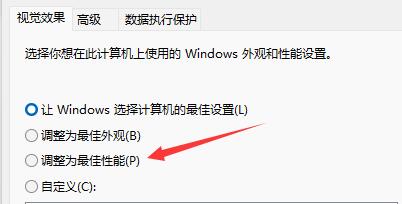
5、当所有的设定都已经完成,点击底部的“确定”按键即可正式生效!
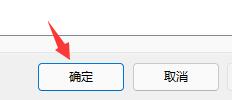
方法二:
若是在启用最佳性能模式后仍然遇到卡顿现象,那么不妨考虑系统自带的服务功能是否过多这个可能性。
为了解决此问题,建议各位朋友们在本网站上下载安装一套Win11纯净版系统。
由于纯净版系统已删除了大量无用的服务和功能,因此能够大幅度地减轻硬件负担,从而有效预防卡顿现象的发生。
 |
win11纯净版 干净纯净 使用流畅 一键安装教程 |
以上是如何解决win11严重卡顿问题?的详细内容。更多信息请关注PHP中文网其他相关文章!
声明:
本文转载于:somode.com。如有侵权,请联系admin@php.cn删除
上一篇:如何停用Win11的开发者模式下一篇:xp怎么升级win7系统

